VBA100本ノック 25本目:マトリックス表をDB形式に変換
縦横のマトリックス表をデータベース形式の縦に展開する問題です。
ツイートでの見やすさを考慮して、ブック・シート指定等を適宜省略しています。
出題
画像1のように「売上」シートに横に日付と金額が入力されています。
行数・列数(日数)は増減します。
A列はセル結合されています。
画像2のようにデータベース形式に変換して「売上DB」シートに出力してください。
※「売上DB」は既存で見出しも入っています。
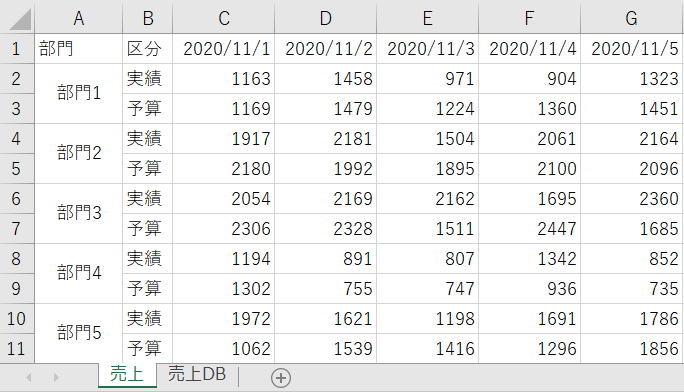
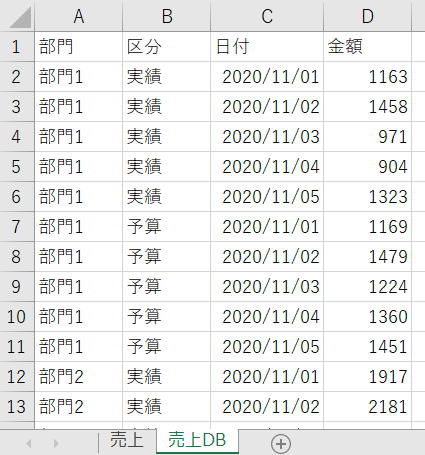
https://excel-ubara.com/vba100sample/VBA100_25.xlsm
https://excel-ubara.com/vba100sample/VBA100_25.zip
VBA作成タイム
この下に頂いた回答へのリンクと解説を掲載しています。
途中まででも良いので、できるだけ自分でVBAを書いてみましょう。
他の人の回答および解説を見て、書いたVBAを見直してみましょう。
頂いた回答
解説
最終行・列の取得方法はいろいろありますが、Endプロパティは理解しておきましょう。
そして2重ループです。
ループの中で先頭行・列からの値取得と交点の値取得、これらをしっかり制御できることが必要です。
Sub VBA100_25_01()
Dim ws1 As Worksheet, ws2 As Worksheet
Set ws1 = Worksheets("売上")
Set ws2 = Worksheets("売上DB")
ws2.Range("A1").CurrentRegion.Offset(1).ClearContents
Dim i As Long, j As Long, oRow As Long
oRow = 2
With ws1
For i = 2 To .Cells(.Rows.Count, 2).End(xlUp).Row
For j = 3 To .Cells(1, .Columns.Count).End(xlToLeft).Column
ws2.Cells(oRow, 1).Value = .Cells(i, 1).MergeArea(1).Value '部門
ws2.Cells(oRow, 2).Value = .Cells(i, 2).Value '区分
ws2.Cells(oRow, 3).Value = .Cells(1, j).Value '日付
ws2.Cells(oRow, 4).Value = .Cells(i, j).Value '金額
oRow = oRow + 1
Next
Next
End With
End Sub
これがあると、もしB2から開始の表に変更になった時に修正箇所が何か所も発生してしまい、面倒かつ間違いやすくなってしまいます。
そこで、セル範囲は最初に1度指定するだけで済ませるように変更します。
Sub VBA100_25_02()
Dim st As Double: st = Timer
Dim ws1 As Worksheet, ws2 As Worksheet
Set ws1 = Worksheets("売上")
Set ws2 = Worksheets("売上DB")
ws2.Range("A1").CurrentRegion.Offset(1).ClearContents
Dim sRow As Long, eRow As Long
Dim sCol As Long, eCol As Long
With ws1.Range("A1").CurrentRegion
sRow = .Item(1).Row
sCol = .Item(1).Column
eRow = .Rows.Count + sRow - 1
eCol = .Columns.Count + sCol - 1
End With
Dim i As Long, j As Long, oRow As Long
oRow = 2
For i = sRow + 1 To eRow
For j = sCol + 2 To eCol
ws2.Cells(oRow, 1).Value = ws1.Cells(i, sCol).MergeArea(1).Value
'部門
ws2.Cells(oRow, 2).Value = ws1.Cells(i, sCol + 1).Value '区分
ws2.Cells(oRow, 3).Value = ws1.Cells(sRow, j).Value '日付
ws2.Cells(oRow, 4).Value = ws1.Cells(i, j).Value '金額
oRow = oRow + 1
Next
Next
Application.ScreenUpdating = True
Debug.Print Timer - st
End Sub
処理速度を考えるなら、セルへの入出力回数を減らす事になります。
それには、ままずは配列を使えるようになりましょう。
配列を使ったVBAと、セル範囲を一括処理するVBAを記事補足に掲載しました。
補足
Sub VBA100_25_03()
Dim ws1 As Worksheet, ws2 As Worksheet
Set ws1 = Worksheets("売上")
Set ws2 = Worksheets("売上DB")
ws2.Range("A1").CurrentRegion.Offset(1).ClearContents
Dim sRow As Long, eRow As Long
Dim sCol As Long, eCol As Long
With ws1.Range("A1").CurrentRegion
sRow = .Item(1).Row
sCol = .Item(1).Column
eRow = .Rows.Count + sRow - 1
eCol = .Columns.Count + sCol - 1
End With
Dim ary()
ReDim ary(1 To (eRow - sRow) * (eCol - sCol - 1), 1 To 4)
Dim i As Long, j As Long, oRow As Long
oRow = 1
For i = sRow + 1 To eRow
For j = sCol + 2 To eCol
ary(oRow, 1) = ws1.Cells(i, sCol).MergeArea(1).Value '部門
ary(oRow, 2) = ws1.Cells(i, sCol + 1).Value '区分
ary(oRow, 3) = ws1.Cells(sRow, j).Value '日付
ary(oRow, 4) = ws1.Cells(i, j).Value '金額
oRow = oRow + 1
Next
Next
ws2.Range("A2").Resize(UBound(ary, 1) - LBound(ary, 1) + 1, _
UBound(ary, 2) - LBound(ary, 2) + 1) _
= ary
End Sub
Sub VBA100_25_04()
Dim ws1 As Worksheet, ws2 As Worksheet
Set ws1 = Worksheets("売上")
Set ws2 = Worksheets("売上DB")
ws2.Range("A1").CurrentRegion.Offset(1).ClearContents
Dim aryIn, aryOut
aryIn = ws1.Range("A1").CurrentRegion.Value
ReDim aryOut(1 To (UBound(aryIn, 1) - 1) * (UBound(aryIn, 2) - 2), 1 To 4)
Dim i As Long, j As Long, oRow As Long
oRow = 1
For i = LBound(aryIn, 1) + 1 To UBound(aryIn, 1)
If aryIn(i, 1) = "" Then aryIn(i, 1) = aryIn(i - 1, 1) '結合セル対策
For j = LBound(aryIn, 2) + 2 To UBound(aryIn, 2)
aryOut(oRow, 1) = aryIn(i, 1) '部門
aryOut(oRow, 2) = aryIn(i, 2) '区分
aryOut(oRow, 3) = aryIn(1, j) '日付
aryOut(oRow, 4) = aryIn(i, j) '金額
oRow = oRow + 1
Next
Next
ws2.Range("A2").Resize(UBound(aryOut, 1) - LBound(aryOut, 1) + 1, _
UBound(aryOut, 2) - LBound(aryOut, 2) + 1) _
= aryOut
End Sub
Sub VBA100_25_05()
Dim ws1 As Worksheet, ws2 As Worksheet
Set ws1 = Worksheets("売上")
Set ws2 = Worksheets("売上DB")
ws2.Range("A1").CurrentRegion.Offset(1).ClearContents
Dim sRow As Long, eRow As Long
Dim sCol As Long, eCol As Long, colCnt As Long
With ws1.Range("A1").CurrentRegion
sRow = .Item(1).Row
sCol = .Item(1).Column
eRow = .Rows.Count + sRow - 1
eCol = .Columns.Count + sCol - 1
colCnt = eCol - sCol - 1
End With
Dim wsf: Set wsf = WorksheetFunction
Dim ary日付
ary日付 = wsf.Transpose(ws1.Cells(sRow, sCol + 2).Resize(, colCnt).Value)
Dim i As Long, oRow As Long, rng As Range
oRow = 2
For i = sRow + 1 To eRow
'入力1行分を一括で縦に展開
Set rng = ws2.Cells(oRow, 1).Resize(colCnt)
rng.Value = ws1.Cells(i, sCol).MergeArea(1).Value '部門
rng.Offset(, 1).Value = ws1.Cells(i, sCol + 1) '区分
rng.Offset(, 2).Value = ary日付 '日付
rng.Offset(, 3).Value = wsf.Transpose(ws1.Cells(i, sCol + 2).Resize(,
colCnt).Value) '金額
oRow = oRow + UBound(ary日付, 1)
Next
End Sub
・入力と出力を配列
・セル範囲を一括
「入力と出力を配列」と「セル範囲を一括処理」では、列数(日数)により変わってきます。
日数が15日くらいまでは前者の方が速いのですが、20日くらいになると後者の方が速くなります。
・保守性 ・・・ 仕様変更等、これは配列の方が融通が効き易いでしょう。
・処理速度 ・・・ 列数に依存
計算式がある場合は、配列で一括出力する方法以外については自動計算(Application.Calculation)を止めてください。
サイト内関連ページ
同じテーマ「VBA100本ノック」の記事
22本目:FizzBuzz発展問題
23本目:シート構成の一致確認
24本目:全角英数のみ半角
25本目:マトリックス表をDB形式に変換
26本目:ファイル一覧作成
27本目:ハイパーリンクのURL
28本目:シートをブックに分割
29本目:画像の挿入
30本目:名札作成(段組み)
31本目:入力規則
32本目:Excel終了とテキストファイル出力
新着記事NEW ・・・新着記事一覧を見る
ブール型(Boolean)のis変数・フラグについて|VBA技術解説(2024-04-05)
テキストの内容によって図形を削除する|VBA技術解説(2024-04-02)
ExcelマクロVBA入門目次|エクセルの神髄(2024-03-20)
VBA10大躓きポイント(初心者が躓きやすいポイント)|VBA技術解説(2024-03-05)
テンキーのスクリーンキーボード作成|ユーザーフォーム入門(2024-02-26)
無効な前方参照か、コンパイルされていない種類への参照です。|エクセル雑感(2024-02-17)
初級脱出10問パック|VBA練習問題(2024-01-24)
累計を求める数式あれこれ|エクセル関数応用(2024-01-22)
複数の文字列を検索して置換するSUBSTITUTE|エクセル入門(2024-01-03)
いくつかの数式の計算中にリソース不足になりました。|エクセル雑感(2023-12-28)
アクセスランキング ・・・ ランキング一覧を見る
1.最終行の取得(End,Rows.Count)|VBA入門
2.セルのコピー&値の貼り付け(PasteSpecial)|VBA入門
3.RangeとCellsの使い方|VBA入門
4.ひらがな⇔カタカナの変換|エクセル基本操作
5.繰り返し処理(For Next)|VBA入門
6.変数宣言のDimとデータ型|VBA入門
7.ブックを閉じる・保存(Close,Save,SaveAs)|VBA入門
8.並べ替え(Sort)|VBA入門
9.セルのクリア(Clear,ClearContents)|VBA入門
10.Findメソッド(Find,FindNext,FindPrevious)|VBA入門
- ホーム
- マクロVBA入門編
- VBA100本ノック
- 25本目:マトリックス表をDB形式に変換
このサイトがお役に立ちましたら「シェア」「Bookmark」をお願いいたします。
記述には細心の注意をしたつもりですが、
間違いやご指摘がありましたら、「お問い合わせ」からお知らせいただけると幸いです。
掲載のVBAコードは動作を保証するものではなく、あくまでVBA学習のサンプルとして掲載しています。
掲載のVBAコードは自己責任でご使用ください。万一データ破損等の損害が発生しても責任は負いません。
